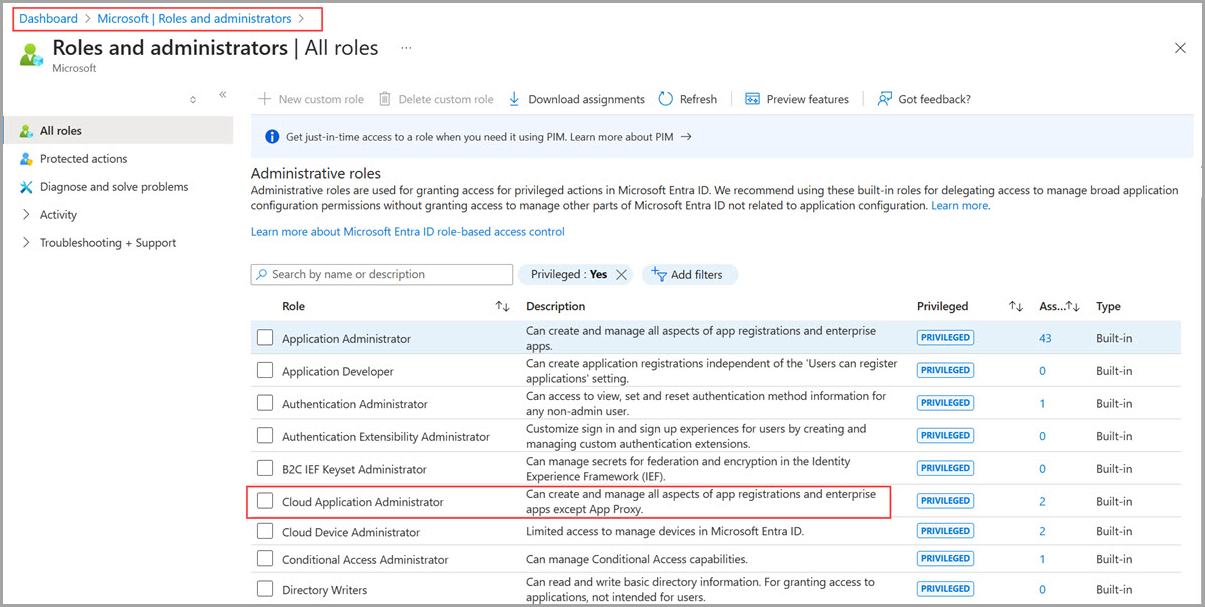서버를 등록하고 Azure Stack HCI 버전 23H2 배포에 대한 권한 할당
적용 대상: Azure Stack HCI, 버전 23H2
이 문서에서는 Azure Stack HCI 서버를 등록한 다음 Azure Stack HCI 버전 23H2 클러스터를 배포하는 데 필요한 권한을 설정하는 방법을 설명합니다.
필수 조건
시작하기 전에 다음 필수 구성 요소를 완료했는지 확인합니다.
필수 구성 요소를 충족하고 배포 검사 목록을 완료합니다.
필요한 리소스 공급자(RP)에 구독을 등록합니다. Azure Portal 또는 Azure PowerShell을 사용하여 등록할 수 있습니다. 다음 리소스 RP를 등록하려면 구독의 소유자 또는 기여자여야 합니다.
- Microsoft.HybridCompute
- Microsoft.GuestConfiguration
- Microsoft.HybridConnectivity
- Microsoft.AzureStackHCI
참고 항목
리소스 공급자에 Azure 구독을 등록하는 사람이 Arc에 Azure Stack HCI 서버를 등록하는 사람과 다른 사람이라고 가정합니다.
서버를 Arc 리소스로 등록하는 경우 서버가 프로비전된 리소스 그룹에 대해 다음 권한이 있는지 확인합니다.
- Azure Connected Machine 온보딩
- Azure Connected Machine 리소스 관리자
이러한 역할이 있는지 확인하려면 Azure Portal에서 다음 단계를 수행합니다.
- Azure Stack HCI 배포에 사용하는 구독으로 이동합니다.
- 서버를 등록하려는 리소스 그룹으로 이동합니다.
- 왼쪽 창에서 액세스 제어(IAM)로 이동합니다.
- 오른쪽 창에서 역할 할당으로 이동합니다. Azure Connected Machine 온보딩 및 Azure Connected Machine 리소스 관리자 역할이 할당되었는지 확인합니다.
Azure 정책을 확인합니다. 다음을 확인하십시오:
- Azure 정책은 확장 설치를 차단하지 않습니다.
- Azure 정책은 리소스 그룹에서 특정 리소스 유형의 생성을 차단하지 않습니다.
- Azure 정책은 특정 위치에서 리소스 배포를 차단하지 않습니다.
Azure Arc에 서버 등록
Important
클러스터하려는 모든 Azure Stack HCI 서버에서 이러한 단계를 실행합니다.
PSGallery에서 Arc 등록 스크립트를 설치합니다.
#Register PSGallery as a trusted repo Register-PSRepository -Default -InstallationPolicy Trusted #Install required PowerShell modules in your node for registration Install-Module Az.Accounts -RequiredVersion 2.13.2 Install-Module Az.Resources -RequiredVersion 6.12.0 Install-Module Az.ConnectedMachine -RequiredVersion 0.5.2 #Install Arc registration script from PSGallery Install-Module AzsHCI.ARCinstaller매개 변수를 설정합니다. 스크립트는 다음 매개 변수를 사용합니다.
매개 변수 설명 SubscriptionIDAzure Arc에 서버를 등록하는 데 사용되는 구독의 ID입니다. TenantIDAzure Arc에 서버를 등록하는 데 사용되는 테넌트 ID입니다. Microsoft Entra ID로 이동하여 테넌트 ID 속성을 복사합니다. ResourceGroup서버의 Arc 등록을 위해 미리 생성된 리소스 그룹입니다. 리소스 그룹이 없으면 생성됩니다. Region등록에 사용되는 Azure 지역입니다. 사용할 수 있는 지원되는 지역을 참조하세요. AccountID클러스터를 등록하고 배포하는 사용자입니다. ProxyServer선택적 매개 변수입니다. 아웃바운드 연결에 필요한 경우 프록시 서버 주소입니다. DeviceCode콘솔 https://microsoft.com/devicelogin에 표시되고 디바이스에 로그인하는 데 사용되는 디바이스 코드입니다.#Define the subscription where you want to register your server as Arc device $Subscription = "YourSubscriptionID" #Define the resource group where you want to register your server as Arc device $RG = "YourResourceGroupName" #Define the region you will use to register your server as Arc device $Region = "eastus" #Define the tenant you will use to register your server as Arc device $Tenant = "YourTenantID" #Define the proxy address if your HCI deployment access internet via proxy $ProxyServer = "http://proxyaddress:port"Azure 계정에 연결하고 구독을 설정합니다. 서버에 연결하는 데 사용하는 클라이언트에서 브라우저를 열고 이 페이지를
https://microsoft.com/devicelogin열고 Azure CLI 출력에 제공된 코드를 입력하여 인증해야 합니다. 등록에 대한 액세스 토큰 및 계정 ID를 가져옵니다.#Connect to your Azure account and Subscription Connect-AzAccount -SubscriptionId $Subscription -TenantId $Tenant -DeviceCode #Get the Access Token for the registration $ARMtoken = (Get-AzAccessToken).Token #Get the Account ID for the registration $id = (Get-AzContext).Account.Id마지막으로 Arc 등록 스크립트를 실행합니다. 이 스크립트를 실행하는 데 몇 분 정도 걸립니다.
#Invoke the registration script. Use a supported region. Invoke-AzStackHciArcInitialization -SubscriptionID $Subscription -ResourceGroup $RG -TenantID $Tenant -Region $Region -Cloud "AzureCloud" -ArmAccessToken $ARMtoken -AccountID $id -Proxy $ProxyServer프록시 서버를 통해 인터넷에 액세스하는 경우 매개 변수를 전달
-proxy하고 스크립트를 실행할 때와 같이http://<Proxy server FQDN or IP address>:Port프록시 서버를 제공해야 합니다.지원되는 Azure 지역 목록은 Azure 요구 사항을 참조 하세요.
스크립트가 모든 서버에서 성공적으로 완료되면 다음을 확인합니다.
배포에 필요한 권한 할당
이 섹션에서는 Azure Portal에서 배포할 Azure 권한을 할당하는 방법을 설명합니다.
Azure Portal에서 서버를 등록하는 데 사용되는 구독으로 이동합니다. 왼쪽 창에서 액세스 제어(IAM)를 선택합니다. 오른쪽 창에서 + 추가를 선택하고 드롭다운 목록에서 역할 할당 추가를 선택합니다.
탭을 살펴보고 클러스터를 배포하는 사용자에게 다음 역할 권한을 할당합니다.
- Azure Stack HCI 관리자
- 판독기
Azure Portal에서 구독에 서버를 등록하는 데 사용되는 리소스 그룹으로 이동합니다. 왼쪽 창에서 액세스 제어(IAM)를 선택합니다. 오른쪽 창에서 + 추가를 선택하고 드롭다운 목록에서 역할 할당 추가를 선택합니다.
탭을 살펴보고 클러스터를 배포하는 사용자에게 다음 권한을 할당합니다.
- Key Vault 데이터 액세스 관리자: 이 권한은 배포에 사용되는 키 자격 증명 모음에 대한 데이터 평면 권한을 관리하는 데 필요합니다.
- Key Vault 비밀 책임자: 이 권한은 배포에 사용되는 키 자격 증명 모음에서 비밀을 읽고 쓰는 데 필요합니다.
- Key Vault 기여자: 배포에 사용되는 키 자격 증명 모음을 만들려면 이 권한이 필요합니다.
- 스토리지 계정 기여자: 이 권한은 배포에 사용되는 스토리지 계정을 만드는 데 필요합니다.
오른쪽 창에서 역할 할당으로 이동합니다. 배포 사용자에게 구성된 모든 역할이 있는지 확인합니다.
Azure Portal에서 Microsoft Entra 역할 및 관리자로 이동하여 Microsoft Entra 테넌트 수준에서 클라우드 애플리케이션 관리자 역할 권한을 할당합니다.
참고 항목
서비스 주체를 만들려면 클라우드 애플리케이션 관리자 권한이 일시적으로 필요합니다. 배포 후에는 이 권한을 제거할 수 있습니다.
다음 단계
클러스터에서 첫 번째 서버를 설정한 후에는 Azure Portal을 사용하여 배포할 준비가 된 것입니다.
피드백
출시 예정: 2024년 내내 콘텐츠에 대한 피드백 메커니즘으로 GitHub 문제를 단계적으로 폐지하고 이를 새로운 피드백 시스템으로 바꿀 예정입니다. 자세한 내용은 다음을 참조하세요. https://aka.ms/ContentUserFeedback
다음에 대한 사용자 의견 제출 및 보기